
VBA Vyberte prípad
Prípad VBA Select Case je jednou z podobných podmienok, ktorú používame na testovanie viacerých podmienok namiesto tradičných podmienok IF vo VBA. Vyberte Prípad funguje presne rovnako, ako funguje podmienka IF.
Podobne ako testujeme viac podmienok a kreslíme výsledky s podmienkou IF podobne pomocou SELECT CASE, testujeme stav a kreslíme výsledky. V tomto článku vás prevediem ideológiou vyhlásenia SELECT CASE.
Vzorec VBA Select Case

Ako používať Excel VBA Select Case ?
Poďme pochopiť, ako používať funkciu VBA Select Case Excel s niekoľkými príkladmi.
Túto šablónu funkcie VBA Select Case si môžete stiahnuť tu - VBA Select Case Function TemplateVBA Vyberte prípad - príklad č. 1
Predpokladajme, že v bunke A1 je hodnota a chcete otestovať, či je táto hodnota vyššia ako 100 alebo nie.

Ak je hodnota väčšia ako 100, potrebujeme výsledok ako „Viac ako 100“ v bunke B1 alebo inak potrebujeme výsledok ako „Menej ako 100“. Nižšie uvedený kód urobí prácu za nás.
Sub SelectCase_Ex () Vyberte rozsah prípadov ("A1"). Prípad hodnoty je> 100 rozsah ("B1"). Hodnota = "Viac ako 100" rozsah prípadov ("B1"). Hodnota = "menej ako 100" Výber konca End Sub

Spustite tento kód pomocou klávesu F5 alebo ručne, ako je to znázornené, aby ste dostali výsledky do bunky B1.
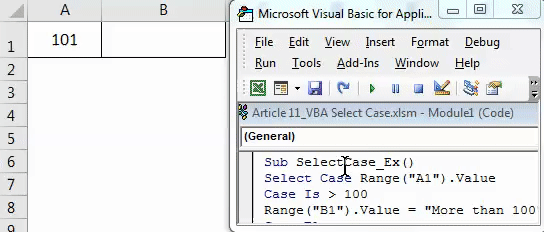
VBA Vyberte prípad - príklad č. 2
Teraz sa pozrieme na vnorené príkazy Select Case. Predpokladajme, že máte tabuľku na obnovenie pôžičky od januára do decembra.

V sekcii stavu údajov musíme výsledok získať nasledovne.
- Ak je hodnota obnovy vyššia ako 45 000, výsledok by mal byť „vynikajúci“
- Ak je hodnota obnovy vyššia ako 40000, výsledok by mal byť „veľmi dobrý“
- Ak je hodnota obnovy vyššia ako 30000, výsledok by mal byť „dobrý“
- Ak je hodnota obnovy vyššia ako 20 000, výsledok by mal byť „nie je zlý“
- Ak sú všetky výsledky FALSE, výsledok by mal byť „Zlý“
Pretože musíme testovať viac prípadov, musíme použiť vnorené príkazy Select Case podobne ako vnorené príkazy IF.
Sub IF_Results () Dim i ako Integer i = 2 Pre i = 2 až 13 vyberte prípadové bunky (i, 2). Prípadná hodnota je> 45 000 buniek (i, 3) .Hodnota = "vynikajúci" prípad je> 40000 buniek (i, 3). Hodnota = "Veľmi dobrý" prípad je> 30000 buniek (i, 3). Hodnota = "Dobrý" prípad je> 20 000 buniek (i, 3). Hodnota = "Nie je zlé". ) .Value = "Bad" End Vyberte Next i End Sub

Skopírujte tento kód a vložte ho do svojho modulu.
Teraz spustite tento kód pomocou klávesu F5 alebo ručne, aby ste získali požadované výsledky v stĺpci Stav.

VBA Vyberte prípad - príklad # 3
Teraz uvidíme Select Case s našou vlastnou vstupnou hodnotou. Uvidíme, ako zadať hodnotu do vstupného poľa a na základe danej vstupnej hodnoty určíme výsledok.
Sub SelectCase_InputBox () Dim MyValue As Integer MyValue = Application.InputBox ("Enter only numerical value", "Enter Number") Select Case MyValue Case Is> 1000 MsgBox "Zadaná hodnota je viac ako 1000" Case Is> 500 MsgBox "Zadaná hodnota je viac ako 500 Zadaná hodnota „Case Else MsgBox“ je menšia ako 500 „End Select End Sub

Skopírujte a prilepte tento kód do svojho modulu.
Krok 1: Po skopírovaní kódu do modulu spustite kód, ktorý sa zobrazí v tomto vstupnom poli.
Krok 2: Tu musíme zadať iba číselné hodnoty.
Krok 3: Teraz kliknite na OK a zobrazí sa okno so správou, ktorá zobrazuje výsledok výsledku príkazu Select Case.

VBA Vyberte prípad - príklad č. 4
V tomto príklade uvidíme, ako zložiť rozsah čísel ako test na výber prípadu a na základe toho nakreslíme výsledky.
Skopírujte a prilepte nasledujúci kód do svojho modulu a spustite ho.
Sub SelectCase () Dim Mynumber As Integer Mynumber = Application.InputBox („Zadajte číslo“, „Zadajte čísla od 100 do 200“) Vyberte Prípad Mynumber Prípad 100 až 140 MsgBox „Zadané číslo je menšie ako 140“ Prípad 141 Do 180 MsgBox "Zadané číslo je menšie ako 180" Prípad Els MsgBox "Zadané číslo je> 180 & <200" End Select End Sub Sub

Krok 1: Spustite tento kód, zobrazí sa vstupné pole .
Krok 2: Ako sa uvádza v výzve, je potrebné zadať čísla od 100 do 200. Zadajte čísla od 100 do 200.
Krok 3: Kliknite na tlačidlo OK. Výsledok sa zobrazí na základe výsledku vybratého prípadového testu.

Čo je potrebné pamätať
- Na rozdiel od testu stavu IF neprechádzajú všetky podmienky v prípade Select Case. Akonáhle je podmienka splnená, opustí ostatné podmienky.
- Rovnako ako všetky ostatné podmienky tu by aj všetky textové hodnoty mali byť v dvojitých úvodzovkách.
- Funguje to presne ako vo vyhlásení IF vo VBA. Toto je druh alternatívy k vyhláseniu IF.
Odporúčané články
Toto bola príručka pre funkciu VBA Select Case. Tu sme diskutovali o VBA Select Case a o tom, ako používať Excel VBA Select Case Function spolu s niekoľkými praktickými príkladmi a stiahnuteľnou vynikajúcou šablónou. Môžete si tiež prečítať naše ďalšie navrhované články -
- Sprievodca programami Excel VBA Loops
- Ako používať funkciu VBA v Exceli?
- Ako používať funkciu VBA VLOOKUP?
- Ako vytvoriť zoznam Excel?